一、配置虚拟机的”虚拟网络编辑器“
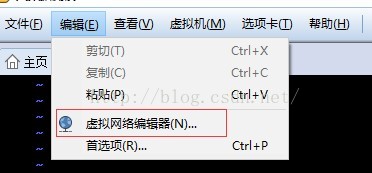
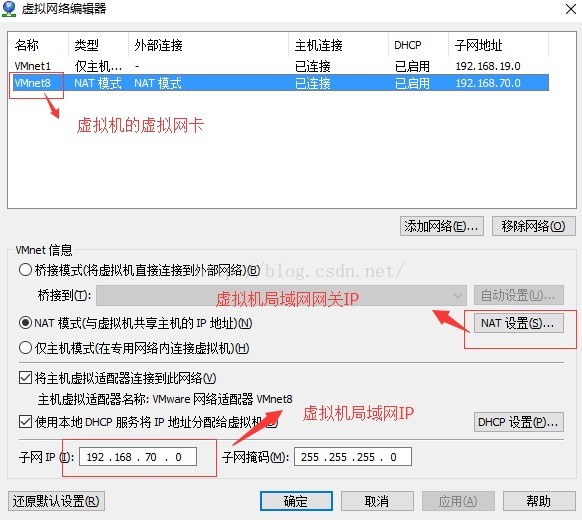

注意1:虚拟机局域网IP段一定不要和真实使用的IP段冲突。
二、查看本地电脑VMnet8网卡的IP段
注意2、本地电脑VMnet8网卡IP段必须与虚拟机局域网Ip端相同
三、更改虚拟机系统网卡的IP配置
vim /et/sysconfig/network-scripts/ifcfg-etho
修改为
|
1
2
3
4
5
6
|
BOOTPROTO=
"static"
ONBOOT=
"yes"
IPADDR=192.168.70.117
GATEWAY=192.168.70.2
NETMASK=255.255.255.0
DNS1=192.168.70.2
|
重启网卡
测试
|
1
2
3
4
5
6
7
8
|
ping
192.168.2.239
//
结果
[root@localhost ~]
PING 192.168.2.239 (192.168.2.239) 56(84) bytes of data.
64 bytes from 192.168.2.239: icmp_seq=1 ttl=128
time
=1.53 ms
64 bytes from 192.168.2.239: icmp_seq=2 ttl=128
time
=1.42 ms
64 bytes from 192.168.2.239: icmp_seq=3 ttl=128
time
=3.57 ms
64 bytes from 192.168.2.239: icmp_seq=4 ttl=128
time
=1.31 ms
|
以上所述是小编给大家介绍的vmware虚拟机NAT配置静态IP教程,希望对大家有所帮助,如果大家有任何疑问请给我留言,小编会及时回复大家的。在此也非常感谢大家对脚本之家网站的支持!








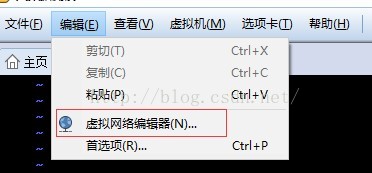
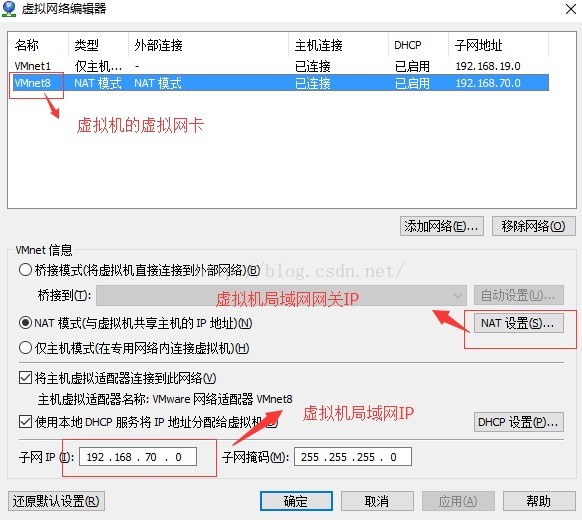

















 1991
1991

 被折叠的 条评论
为什么被折叠?
被折叠的 条评论
为什么被折叠?








